كيفية إصلاح مشكلة عدم اتصال الواي فاي في هاتفك
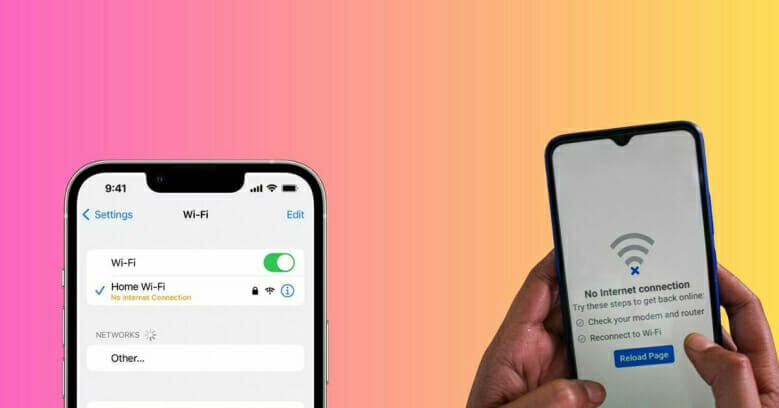
إذا كنت تواجه مشكلة في الاتصال بشبكة (الواي فاي) Wi-Fi في هاتفك، فتأكد أولًا من عدم تفعيل وضع الطائرة في هاتفك الذي يقطع جميع الاتصالات الخارجية لهاتفك، ثم تأكد من اتصاله بشبكة الواي فاي الصحيحة، أو افصل الاتصال بالشبكة ثم أعد تشغيله مرة أخرى، أو افصل الهاتف مدةً لا تقل عن 30 ثانية، ثم أعد تشغيله مرة ثانية.
إذا اتخذت هذه الخطوات وما زلت تواجه مشكلة في الاتصال بشبكة الواي فاي، أو إذا كان هاتفك متصلًا بالشبكة، ولكن لا يمكنك تحميل أي شيء فيمكنك تجربة أحد الحلول التالية لحل المشكلة.
إليك كيفية إصلاح مشكلة عدم اتصال الواي فاي في هاتفك:
ملاحظة مهمة: بعد تنفيذ كل حل من الحلول التالية، جرب فتح صفحة ويب في هاتفك للتحقق من حل المشكلة، لأنها قد تكون مشكلة بسيطة لا تتطلب تنفيذ الحلول المذكورة كلها.
1- حدد نوع المشكلة:
- تأكد من الوجود في نطاق الشبكة: لأنه إذا كنت بعيدًا جدًا عن جهاز التوجيه، فلن تحصل على إشارة لجهازك.
- أعد تشغيل جهاز التوجيه: يمكن حل معظم المشاكل المتعلقة بالواي فاي عن طريق إغلاق جهاز التوجيه لمدة 30 ثانية ثم إعادة تشغيله مرة أخرى.
- جرب الاتصال بشبكة WiFi باستخدام جهاز آخر: يمكنك استخدام جهاز آخر للاتصال بالشبكة لتحديد كون المشكلة في الشبكة أم في هاتفك نفسه، استخدم حاسوبك المحمول أو هاتف أحد أفراد العائلة للاتصال بالشبكة، إذا لم يتصل الجهاز الآخر بالشبكة فهذا يعني أن المشكلة في الشبكة نفسها، وهنا يمكنك إعادة تشغيل جهاز التوجيه، ثم يمكنك التواصل مع شركة الاتصالات التي تتعامل معها لمعرفة هل هناك عطل عام في منطقتك أم العطل لديك في جهاز التوجيه.
- وإذا اتصل الجهاز الآخر بالشبكة فهذا يعني أن المشكلة في هاتفك نفسه على الأرجح. وفي هذه الحالة من المحتمل أن ترى نصًا أسفل اسم الشبكة التي تتصل بها يقول: (لا يوجد اتصال إنترنت) No Internet Connection، وهنا اضغط على علامة التعجب الزرقاء الموجودة بجوار اسم الشبكة للحصول على المزيد من المعلومات.
2- احذف شبكة الواي فاي ثم أعد إضافتها مرة أخرى:
إذا جربت الخطوة السابقة وتحققت من أن المشكلة في هاتفك نفسه؛ فيمكنك حذف شبكة الواي فاي من هاتفك، ثم أعد إضافتها مرة أخرى.
- انتقل إلى (الإعدادات) Setting في هاتفك
- اضغط على خيار (واي فاي) Wi-Fi.
- اضغط على اسم الشبكة التي تحاول الاتصال بها، ثم اضغط على خيار (حذف هذه الشبكة) Remove This Network، بعد القيام بهذه الخطوة حاول الاتصال بالشبكة مرة أخرى.
3- تحقق من ميزة مساعد الواي فاي:
تساعد ميزة (مساعد الواي فاي) Wi-Fi Assistant هاتفك في الاتصال بأفضل شبكة واي فاي متاحة تلقائيًا، كما تعمل على تحويل الهاتف تلقائيًا إلى بيانات الهاتف عندما يكون الاتصال بشبكة الواي فاي ضعيفًا للغاية، وفي الكثير من الحالات تساعد عملية إعادة تشغيل هذه الميزة في حل مشكلة عدم اتصال الواي فاي.
ولإعادة تشغيل ميزة مساعد الواي فاي في هواتف أندرويد؛ يمكنك اتباع الخطوات التالية:
- انتقل إلى (الإعدادات) Settings في هاتفك.
- اضغط على خيار (واي فاي) Wi-Fi.
- مرر إلى الأسفل حتى تصل إلى خيار (إعدادات متقدمة) Advanced Settings، ثم اضغط عليه.
- اضغط على خيار (مساعد واي فاي) Wi-Fi Assistant؛ ثم عطله من خلال الضغط على زر التبديل الموجود بجواره، ومن ثم أعد تشغيله مرة أخرى.
4- تحقق من التطبيقات المثبتة أخيرًا في هاتفك:
يمكن أن يكون سبب المشكلة أحد التطبيقات التي ثبتها في هاتفك في الفترة الأخيرة؛ إذا كان هاتفك يعمل بنظام التشغيل أندرويد يمكنك التحقق من ذلك من خلال تشغيل الهاتف في (الوضع الآمن) Safe Mode، حيث لا تعمل أي تطبيقات تابعة لجهات خارجية مثبتة في جهازك في هذا الوضع، ولكن تعمل فقط التطبيقات التي كانت مرفقة بجهازك.
فإذا أصبح اتصال الواي فاي في هاتفك يعمل بشكل طبيعي في الوضع الآمن، فهذا يعني أن أحد التطبيقات التي ثبتها أخيرًا هو سبب المشكلة.
ولكي تعرف كيفية تشغيل الوضع الآمن في هواتف أندرويد، يمكنك الاطلاع على مقال: “كيفية إيقاف تشغيل الوضع الآمن في هواتف أندرويد“.
5- أعد تعيين إعدادات الشبكة:
قد تساعد خطوة إعادة تعيين إعدادات الشبكة في هاتفك في حل المشكلة؛ ولكن يجب أن تضع في اعتبارك أن هذه الخطوة تؤدي إلى إعادة تعيين شبكة Wi-Fi وكلمات السر والإعدادات الخلوية وإعدادات VPN و APN التي استخدمتها سابقًا.
- انتقل إلى (الإعدادات) Settings في هاتفك.
- اضغط على خيار (إعدادات إضافية) Additional Settings.
- اضغط على خيار (النسخ الاحتياطي وإعادة التعيين) Back up and Reset.
- اضغط على خيار (إعادة تعيين إعدادات الشبكة) Reset Network Settings. وبمجرد الانتهاء سيُعاد تشغيل هاتفك مرة أخرى.




